Rundll32 est un processus Windows qui torture les utilisateurs avec des messages d'erreur depuis des années. Rundll32 exécute des fichiers DLL 32 bits sous Windows. Les fichiers DLL contiennent des fonctions utilisées dans diverses applications.
Cependant, des paramètres incorrects, un logiciel mal configuré ou des fichiers système défectueux peuvent amener Rundll32 à afficher un message d'erreur du type « Rundll32 ne répond pas ».
Il s'agit d'un message d'erreur courant qui, comme mentionné, tourmente les utilisateurs depuis des années sous Windows 7, Windows 8 et Windows 10.
Dans cet article, je donne plusieurs conseils pour résoudre le problème Rundll32. Je vous recommande de suivre toutes les étapes jusqu'à ce que vous trouviez la solution.
Message d'erreur Rundll32
Désactiver les vignettes
Si vous recevez le message d'erreur Rundll32 dans l'Explorateur Windows, l'affichage des vignettes peut provoquer le message d'erreur. Si tel est le cas, je vous recommande de désactiver les vignettes dans l'Explorateur Windows.
Ouvrez l'Explorateur Windows. Cliquez sur l'onglet Affichage puis sur Options.
Cliquez sur l'onglet Affichage, puis activez l'option : Toujours afficher les icônes, jamais les vignettes.
Cliquez sur Appliquer pour désactiver les options du dossier.
Outil de dépannage de fichiers et de dossiers
Si vous recevez toujours un message d'erreur Rundll32 dans l'Explorateur Windows, vous pouvez télécharger et exécuter l'utilitaire de résolution des problèmes de fichiers et de dossiers. Cela permet à Windows de résoudre automatiquement les problèmes causés par les modifications apportées aux paramètres des fichiers et des dossiers.
Télécharger l'utilitaire de résolution des problèmes de fichiers et de dossiers depuis Microsoft.com et exécutez le fichier.
Cliquez sur Suivant et suivez les étapes.
Cochez toutes les cases et cliquez sur Suivant. Le problème est désormais résolu automatiquement, Windows peut être redémarré.
Désinstaller le logiciel
Si le problème Rundll32 est survenu récemment, par exemple après l'installation d'un logiciel spécifique, je vous recommande de désinstaller le logiciel récemment installé. Si possible, vous pouvez Restaurez également Windows à un point de restauration antérieur.
Désactiver les pilotes et les services
Pour savoir quel logiciel est à l'origine du message d'erreur Rundll32, je vous recommande Démarrage propre de Windows. Redémarrez ensuite votre ordinateur puis rallumez-le un par un et redémarrez à chaque fois. De cette façon, vous pouvez découvrir quel logiciel/service ou pilote est responsable du message d'erreur ennuyeux Rundll32.
Il faut du temps pour le comprendre.
Dans la barre de recherche Windows, tapez : msconfig pour ouvrir la configuration du système. Cliquez sur l'onglet Services. Cliquez sur l'option : Masquer tous les services Microsoft. Cliquez ensuite sur le bouton : Tout désactiver.
Cliquez ensuite sur l'onglet Démarrage. Cliquez ensuite sur le lien : Gestion des tâches ouvrir. Cliquez sur tous les programmes un par un et cliquez sur Désactiver.
Redémarrer le PC.
Suivez ensuite à nouveau toutes les étapes de ce chapitre, activez le service et le programme de démarrage un par un et redémarrez.
Si, à un moment donné, vous recevez à nouveau le message d'erreur Rundll32, vous savez que cela est dû au dernier service ou programme de démarrage activé.
Vérifiez Windows pour les erreurs
Parfois, Windows 10 est endommagé et peut donc provoquer des messages d'erreur. Pour résoudre les problèmes génériques sous Windows, vous pouvez utiliser ces informations : Résoudre un problème sous Windows.
Désactiver la prévention de l'exécution des données
Data Execution Prevention (DEP) est une fonctionnalité de Windows qui protège la mémoire contre l'exécution de code dangereux, principalement déployé par des logiciels malveillants. Cependant, DEP peut provoquer un message d'erreur Rundll32 dans certains cas. Cela vaut la peine d'essayer de voir si DEP est le problème à l'origine de l'erreur Rundll32. Si vous remarquez que DEP n'est pas le problème, je vous recommande de réactiver DEP.
Dans la barre de recherche Windows, tapez : cmd.exe. Cliquez avec le bouton droit sur le résultat de l'invite de commande et choisissez Exécuter en tant qu'administrateur.
Dans la fenêtre d'invite de commande, tapez :
bcdedit /set {current} nx AlwaysOff
Pour réactiver le type de prévention de l'exécution des données :
bcdedit /set {current} nx AlwaysOn
J'espère que cela vous a aidé à résoudre ou à identifier le problème Rundll32. Identifier le problème avec les messages d'erreur Rundll32 est souvent une tâche compliquée, mais pas impossible.
J'espère que cela vous a aidé. Merci pour la lecture!

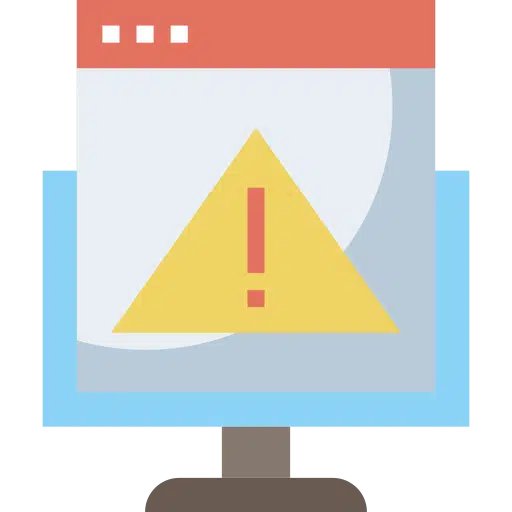

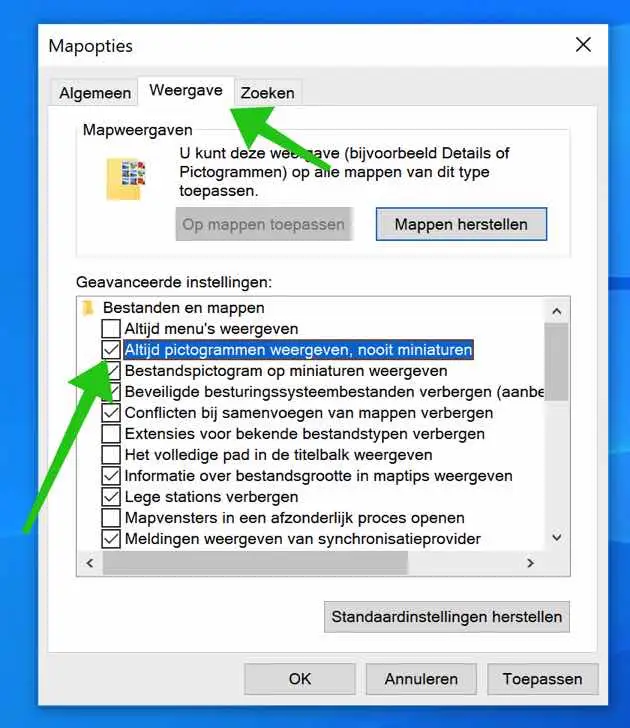
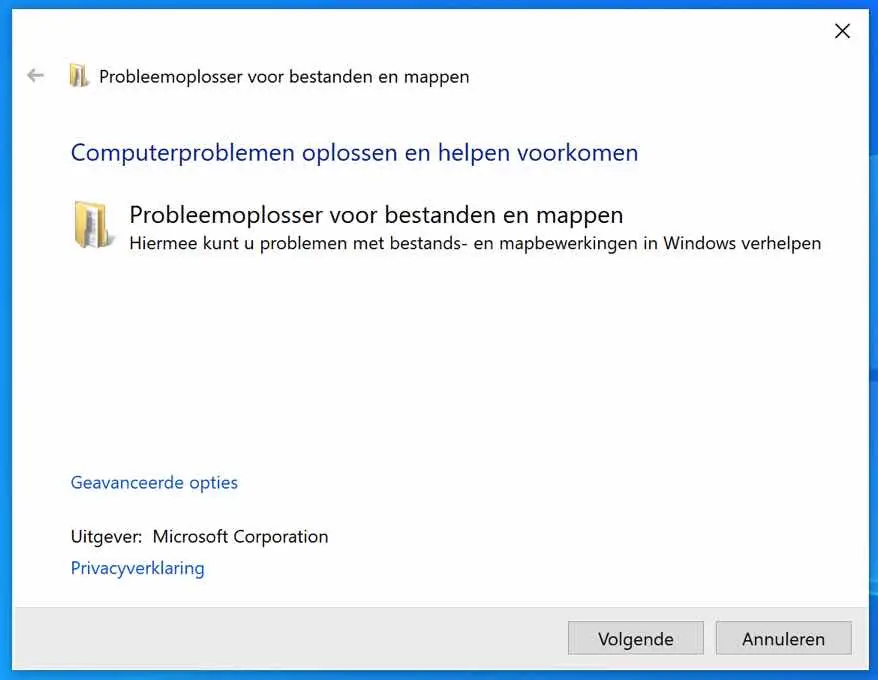
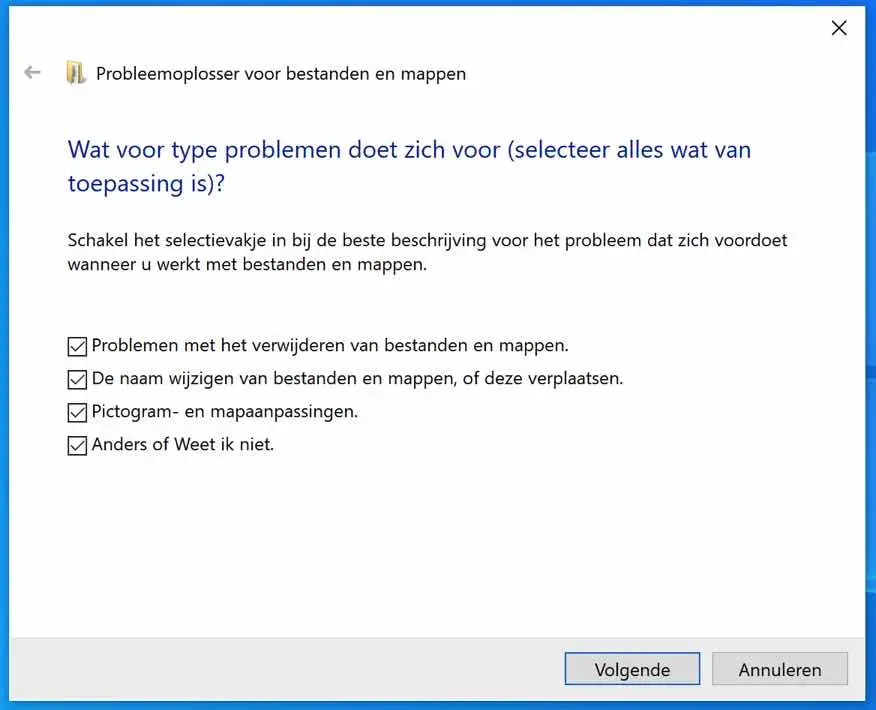
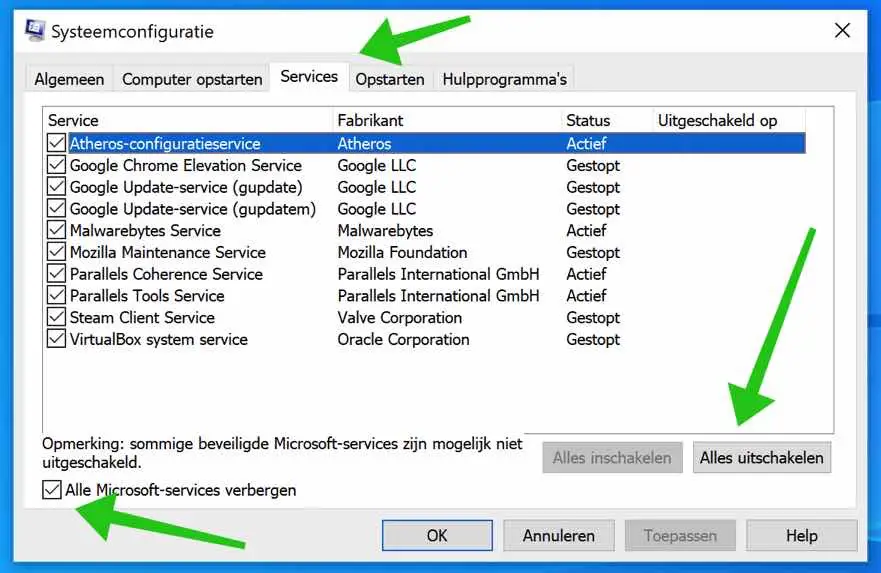
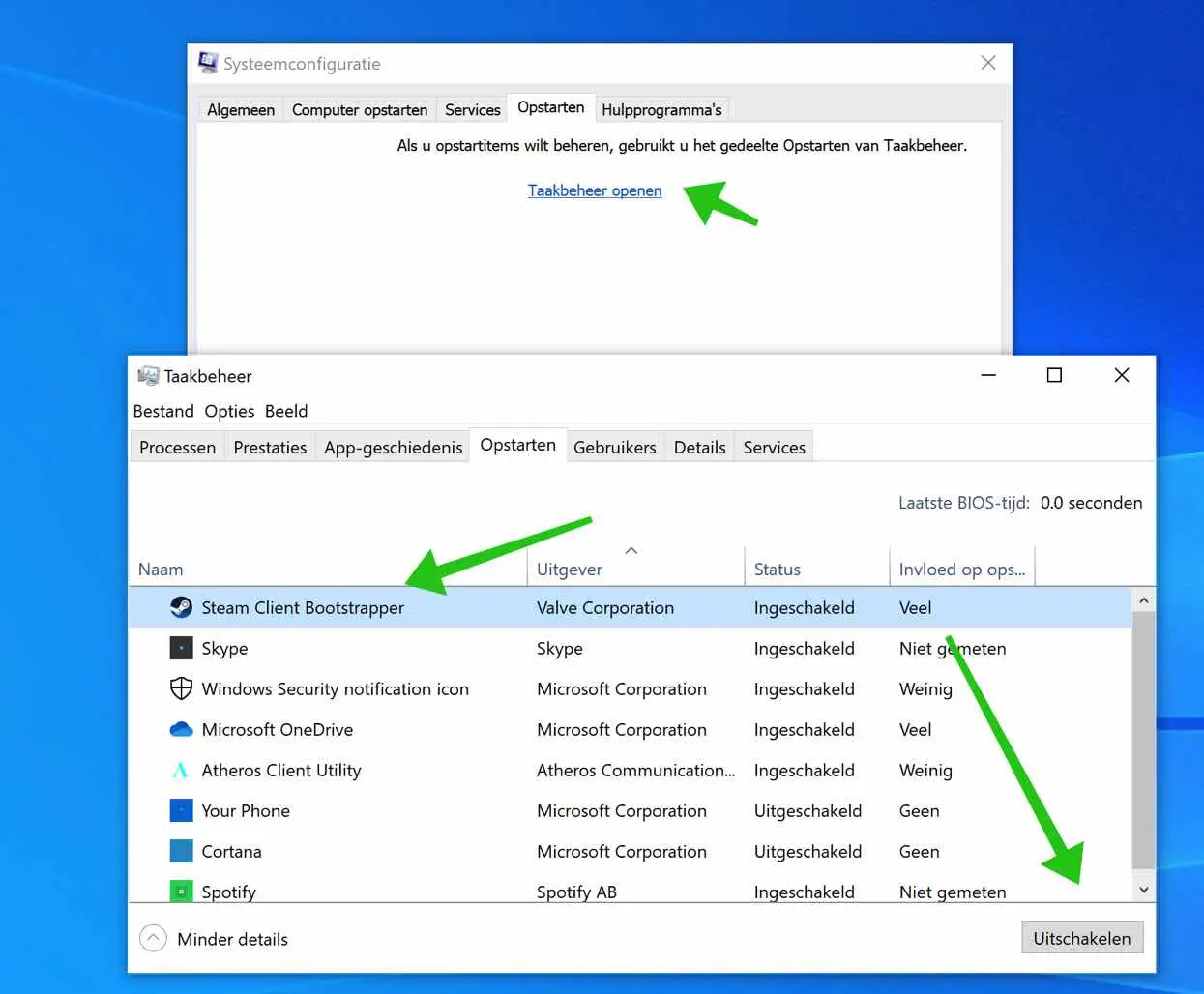
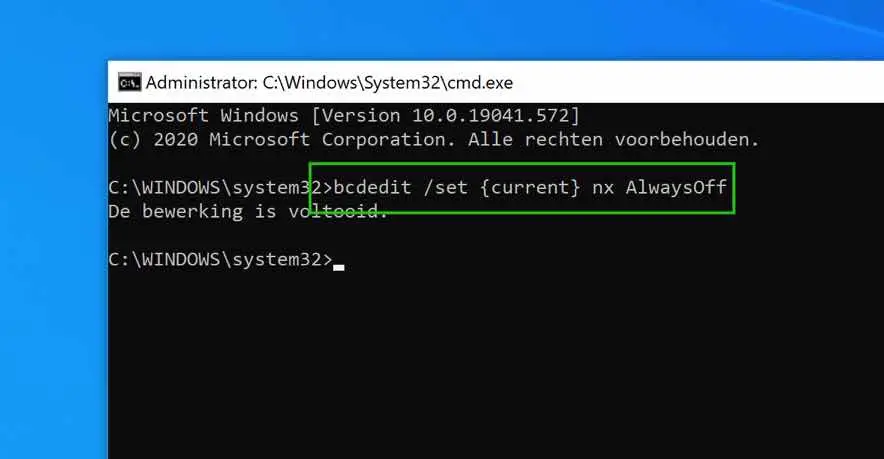
Mon imprimante Canon ne fonctionne plus, ni via WiFi ni via un câble USB. Obtenez le message : le processus hôte Windows {Rundll 32} ne répond pas. Paramètres papier incompatibles avec l'ordinateur. Que faire maintenant, je n'en ai vraiment aucune idée, je ne sais même pas où chercher les paramètres.
M.vr.gr. Petra van Eldik
Bonjour, je vous recommande d'exécuter « SFC » et « DISM » dans l'instruction suivante. Cela vous permet de laisser Windows restaurer lui-même les fichiers système : https://www.pc-tips.info/tips/windows-tips/3-tips-om-een-probleem-in-windows-op-te-lossen/
Cela devrait fonctionner, sinon. Alors je vous conseille de contacter Canon
https://www.canon.nl/support/consumer_products/contact_support/Bonne chance!